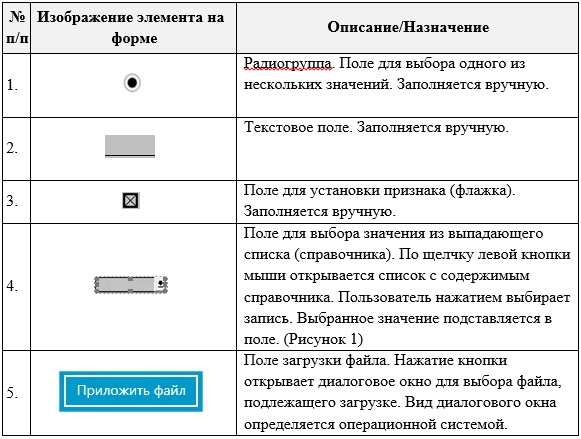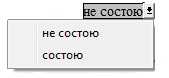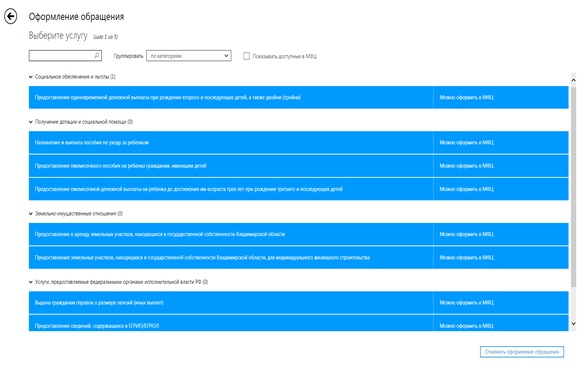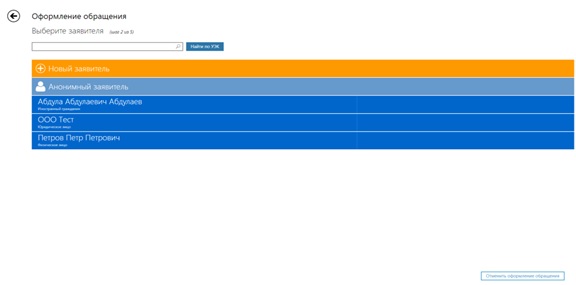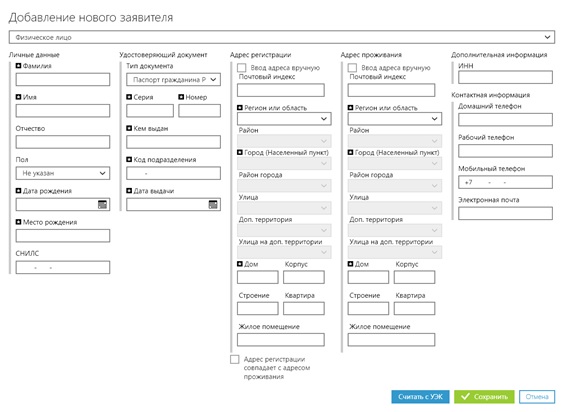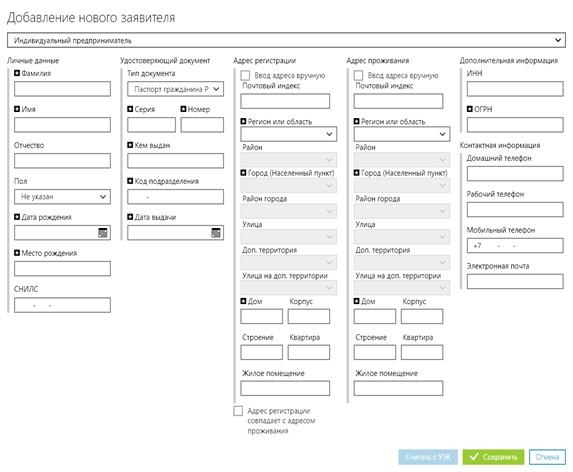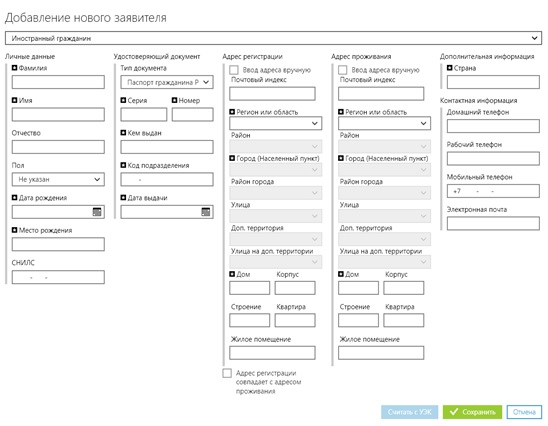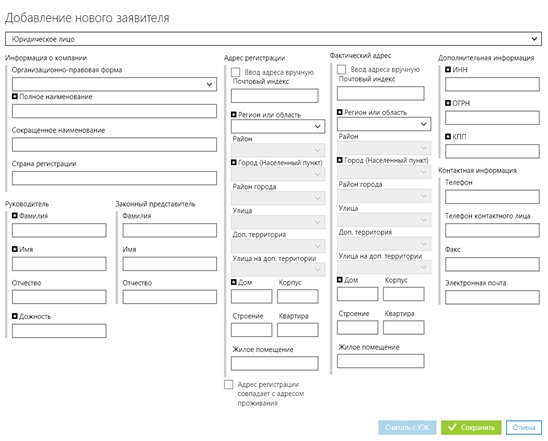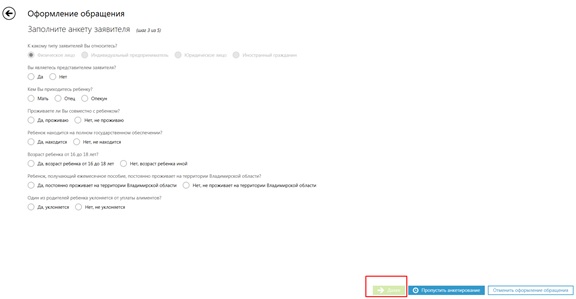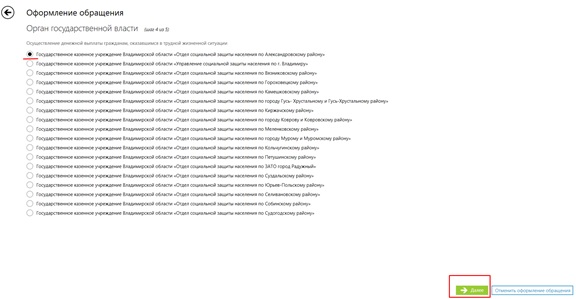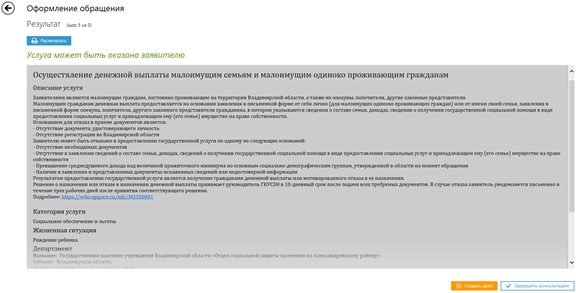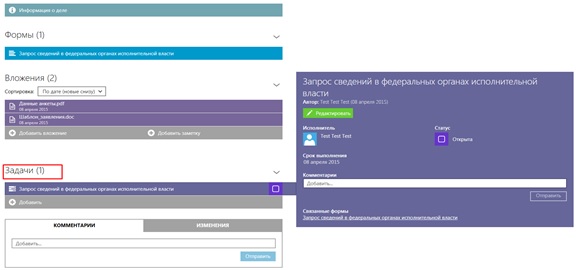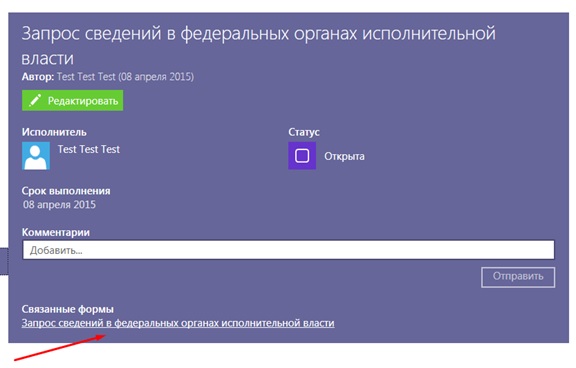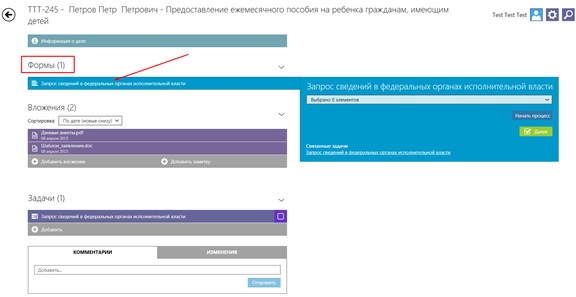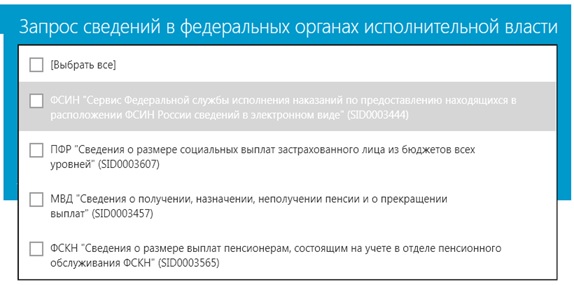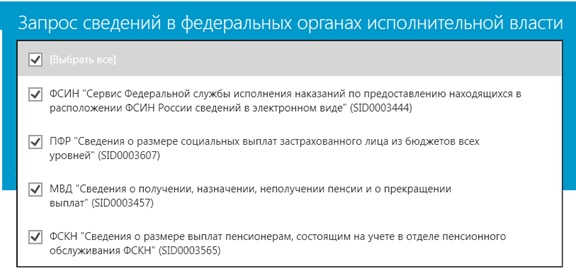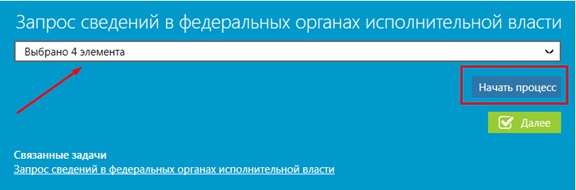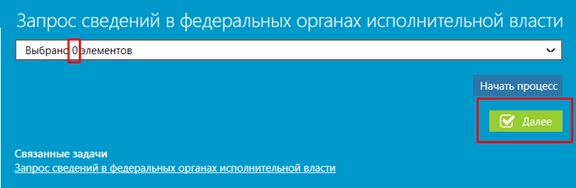M3326007 — различия между версиями
| [непроверенная версия] | [непроверенная версия] |
(→Работа над делом (пошаговая инструкция)) |
(→Работа над делом (пошаговая инструкция)) |
||
| Строка 201: | Строка 201: | ||
На форме в справочнике доступен список сервисов ФОИВ, от которых можно получить необходимую недостающую информацию для оказания услуги (Рисунок 14). | На форме в справочнике доступен список сервисов ФОИВ, от которых можно получить необходимую недостающую информацию для оказания услуги (Рисунок 14). | ||
| + | |||
| + | [[Файл:Справочник с выбором запросов 07.jpg]] | ||
| + | |||
| + | Рисунок 14 – Справочник с выбором запросов | ||
| + | Для запуска процесса получения сведений необходимо поставить галочку напротив нужного запроса, либо напротив фразы «Выбрать все», если необходимо запустить все доступные запросы (Рисунок 15). | ||
| + | |||
| + | [[Файл:Выбор необходимых запросов 07.jpg]] | ||
| + | |||
| + | Рисунок 15 – Выбор необходимых запросов | ||
| + | Далее перевести курсор на свободное место и нажать один раз левую кнопку мыши – справочник закроется, станет доступна кнопка «Начать процесс», а в справочнике отобразится количество выбранных элементов. Нажав на кнопку «Начать процесс», запустится процесс запроса сведений (Рисунок 16). | ||
| + | |||
| + | [[Файл:Запуск процесса запроса сведений 07.jpg]] | ||
| + | |||
| + | Рисунок 16 – Запуск процесса запроса сведений | ||
| + | Если нет необходимости совершать запросы, то для завершения задачи нужно нажать кнопку «Далее». При этом в справочнике количество выбранных элементов будет равняться нулю (Рисунок 17). | ||
| + | |||
| + | [[Файл:Завершение задачи без осуществления запросов 07.jpg]] | ||
| + | |||
| + | Рисунок 17 – Завершение задачи без осуществления запросов | ||
| + | Статус задачи сменится с «Открыта» на «Выполнено». Доступна функция переоткрытия задачи для повторного запуска процессов запроса сведений в ФОИВ (Рисунок 18). | ||
Версия 16:57, 24 апреля 2015
Услуга "Предоставление ежемесячного пособия на ребенка гражданам, имеющим детей" - государственная услуга предоставление мер социальной поддержки семьям, имеющим детей. Предоставляется органами местного самоуправления.
Содержание
- 1 Орган, предоставляющий государственную услугу
- 2 Категория заявителей
- 3 Основание для отказа (приостановки)
- 4 Срок выполнения
- 5 Результат оказания услуги
- 6 Размер платы, взимаемой с заявителя при предоставлении государственной услуги
- 7 Основание для отказа в приеме документов
- 8 Обязательные документы
- 9 Необязательные документы
- 10 Шаблон заявления
- 11 Пример заполнения заявления
- 12 Дополнения
- 13 Работа над делом (пошаговая инструкция)
Орган, предоставляющий государственную услугу
Департамент социальной защиты населения администрации Владимирской области
Телефон: 8(4922) 54-52-25 факс 8(4922) 54-43-19
Категория заявителей
Право на ежемесячное пособие на ребенка имеет один из родителей (усыновителей, опекунов, попечителей) на каждого рожденного, усыновленного, принятого под опеку (попечительство) совместно проживающего с ним ребенка до достижения им возраста шестнадцати лет (на учащегося общеобразовательного учреждения - до окончания им обучения, но не более чем до достижения им возраста восемнадцати лет) в семьях со среднедушевым доходом, размер которого не превышает величину прожиточного минимума Владимирской области.
Основание для отказа (приостановки)
Заявителю может быть отказано в назначении ежемесячного пособия в случаях:
- представления документов, не соответствующих требованиям для оказания соответствующей услуги;
- наличия в письменном заявлении и прилагаемых к нему документах неразборчивых записей и повреждений, не позволяющих однозначно истолковать содержание заявления и документов;
- превышения среднедушевого дохода семьи за 3 последних календарных месяца, предшествующих месяцу подачи заявления о назначении ежемесячного пособия, исходя из состава семьи на дату подачи заявления о назначении пособия, величины прожиточного минимума Владимирской области, установленной в соответствии с законом.
Если причины отказа в назначении ежемесячного пособия могут быть устранены в ходе приема документов, то они устраняются.
Срок выполнения
Общий срок предоставления государственной услуги, с момента обращения заявителя в органы социальной защиты населения составляет – 10 дней.
Результат оказания услуги
- принятие решения о назначении ежемесячного пособия;
- принятие решения об отказе в назначении ежемесячного пособия;
- принятие решения о прекращении выплаты ежемесячного пособия;
- принятие решения о приостановлении выплаты ежемесячного пособия;
- принятие решения о внесении изменений в личное дело получателя ежемесячного пособия;
- выдача справки о размере и сроках выплаты ежемесячного пособия.
Размер платы, взимаемой с заявителя при предоставлении государственной услуги
Предоставление государственной услуги заявителю осуществляется бесплатно.
Основание для отказа в приеме документов
Основанием для отказа в приеме документов предоставления государственной услуги является предоставление документов в нечитабельном виде, не заверенной надлежащем образом ксерокопии.
Обязательные документы
- Копия паспорта
- Справка о неполучении ежемесячного пособия другим родителем (усыновителем, опекуном, попечителем)
- Свидетельство о рождении ребенка
- Документы, подтверждающие доходы заявителя и членов его семьи за три месяца, предшествующие месяцу обращения за назначением пособия
- Справка с места жительства ребенка о совместном его проживании с родителем (усыновителем, опекуном, попечителем)
- Справка об учебе в общеобразовательном учреждении ребенка (детей) старше 16 лет
Для назначения ежемесячного пособия на детей, находящихся под опекой (попечительством), дополнительно предоставляются:
- Выписка из решения органов местного самоуправления об установлении над ребенком опеки (попечительства)
- Справка из органов социальной защиты населения о неполучении денежного содержания на ребенка
Для лиц, обратившихся за получением ежемесячного пособия на ребенка в повышенном размере, дополнительно представляются:
- На детей одиноких матерей:
- Справка об основании внесения в свидетельство о рождении сведений об отце ребенка
- На детей военнослужащих, проходящих военную службу по призыву:
- Справка о призыве отца ребенка на военную службу
- Справка об учебе отца ребенка в военном образовательном учреждении профессионального образования
- На детей – инвалидов:
- Справка бюро медико-социальной экспертизы о признании ребенка инвалидом или медицинское заключение на ребенка (подростка) – инвалида с детства в возрасте до 16 лет
Необязательные документы
Для лиц, обратившихся за получением ежемесячного пособия на ребенка в повышенном размере, дополнительно представляются:
- На детей, родители которых уклоняются от уплаты алиментов, либо в других случаях, предусмотренных законодательством РФ, когда взыскание алиментов невозможно, в зависимости от оснований назначения пособий один из следующих документов:
- Сообщение органов внутренних дел о том, что в месячный срок место нахождения разыскиваемого должника не установлено
- Справка из суда о причинах неисполнения решения суда (постановления судьи)
- Справка о выезде гражданина на постоянное жительство за границу, а также сообщение Министерства юстиции РФ о неисполнении решения суда о взыскании алиментов в случае проживания должника в иностранном государстве, с которым у Российской Федерации заключен договор о правовой помощи
Шаблон заявления
Пример заполнения заявления
Дополнения
Дополнительно предоставляются документы:
- Если мать не работала:
- Трудовая книжка
- СНИЛС
- Если один из родителей индивидуальный предприниматель:
- Справка с соц.страха
- Если мать является студенткой:
- Справка из учебного заведения
- Если семья является многодетной:
- Справки с места учебы всех детей
- При ликвидации предприятия, на котором работала мать:
- Расчетный больничного листа по беременности и родам
- Справка о заработной плате за 12 месяцев перед наступлением отпуска по уходу за ребенком
- Справка по какое число выплачено пособие и в каком размере
- Выписка из приказа о предоставлении отпуска по уходу за ребенком
- Справка платилась ли компенсация по уходу за ребенка за ребенком до трех лет
- Если заявитель не работал:
- копия трудовой книжки
- справка из центра занятости
- Если ребенку 16 лет (если не школьник, то пособие не выплачивается):
- Справка с места учебы
Работа над делом (пошаговая инструкция)
Данный раздел предназначен для пользователей АИС МФЦ. В нем описан порядок заполнения интерактивных форм при предоставлении государственной услуги в электронном виде.
Для заполнения интерактивных форм в АИС МФЦ используются следующие виды полей:
Работа со справочниками Если поле заполняется значением из списка (справочника), то открывается окно с содержимым справочника
Рисунок 1 – Пример справочника
Пошаговая инструкция по заполнению интерактивной формы
Шаг 1. Выбор услуги
На данном шаге необходимо выбрать услугу из списка (Рисунок 2). Доступна сортировка по категориям, ведомствам, жизненным ситуациям. Доступен поиск по услугам, выбор доступных услуг для получения в МФЦ.
Рисунок 2 – Шаг 1. Выбор услуги
Шаг 2. Выбор заявителя На данном шаге необходимо выбрать заявителя: либо создать нового, либо выбрать из списка уже существующего (Рисунок 3). 2.1 Выбор заявителя Доступен поиск по заявителям.
Рисунок 3 – Шаг 2. Выбор заявителя
2.2 Создание нового заявителя Для создания нового заявителя при оформлении обращения следует выбрать «Новый заявитель» (Рисунок 3). В появившемся окне необходимо выбрать тип заявителя из выпадающего списка. При добавлении заявителя следует заполнить следующие поля, обязательные отмечены звездочкой (Рисунок 4, Рисунок 5, Рисунок 6, Рисунок 7). При заполнении полей «Фамилия, Имя, Отчество» первыми автоматически проставляются прописные буквы. При заполнении полей с датой автоматически проставляются разделители в виде точек. В поле «Кем выдан» (при заполнении паспортных данных) сохраняются все введённые ранее значения.
Рисунок 4 – Добавление заявителя (физическое лицо)
Рисунок 5 – Добавление заявителя (индивидуальный предприниматель)
Рисунок 6 – Добавление заявителя (иностранный гражданин)
Рисунок 7 – Добавление заявителя (юридическое лицо)
Шаг 3. Заполнение анкеты
На данном шаге необходимо выбрать один (или несколько) вариантов ответа на вопрос, после чего станет доступна кнопка «Далее» для перехода на следующий шаг заполнения интерактивной формы (Рисунок 8).
Рисунок 8 – Шаг 3. Заполнение анкеты
Шаг 4. Выбор органа государственной власти На данном шаге необходимо выбрать орган государственной власти, в который будет направлено заявление. После выбора одного из значений станет доступна кнопка «Далее» для перехода к следующему шагу заполнения интерактивной формы (Рисунок 9).
Рисунок 9 – Шаг 4. Выбор органа государственной власти
Шаг 5. Результат (Создание дела) На данном шаге отображается информация по услуге, доступна кнопка «Создать дело» (Рисунок 10). При нажатии кнопки «Распечатать» печатается информация по услуге. Также можно завершить консультацию, если создание дела не требуется.
Рисунок 10 – Шаг 4. Результат (Создание дела)
Работа с делом Задача «Запрос сведений в федеральных органах исполнительной власти»
Задача находится на вкладке «Задачи» (Рисунок 11).
Рисунок 11 – Расположение задачи «Запрос сведений в федеральных органах исполнительной власти» Для работы над задачей необходимо перейти на форму с соответствующим названием. Для этого нужно нажать на ссылку в левом нижнем углу под заголовком «Связанные формы» (Рисунок 12), либо открыть форму «Запрос сведений в федеральных органах исполнительной власти» из вкладки «Формы» в левой части дела путем нажатия на неё левой кнопкой мыши (Рисунок 13).
Рисунок 12 – Переход на форму из задачи
Рисунок 13 – Переход на форму из вкладки «Формы»
На форме в справочнике доступен список сервисов ФОИВ, от которых можно получить необходимую недостающую информацию для оказания услуги (Рисунок 14).
Рисунок 14 – Справочник с выбором запросов Для запуска процесса получения сведений необходимо поставить галочку напротив нужного запроса, либо напротив фразы «Выбрать все», если необходимо запустить все доступные запросы (Рисунок 15).
Рисунок 15 – Выбор необходимых запросов Далее перевести курсор на свободное место и нажать один раз левую кнопку мыши – справочник закроется, станет доступна кнопка «Начать процесс», а в справочнике отобразится количество выбранных элементов. Нажав на кнопку «Начать процесс», запустится процесс запроса сведений (Рисунок 16).
Рисунок 16 – Запуск процесса запроса сведений Если нет необходимости совершать запросы, то для завершения задачи нужно нажать кнопку «Далее». При этом в справочнике количество выбранных элементов будет равняться нулю (Рисунок 17).
Рисунок 17 – Завершение задачи без осуществления запросов Статус задачи сменится с «Открыта» на «Выполнено». Доступна функция переоткрытия задачи для повторного запуска процессов запроса сведений в ФОИВ (Рисунок 18).